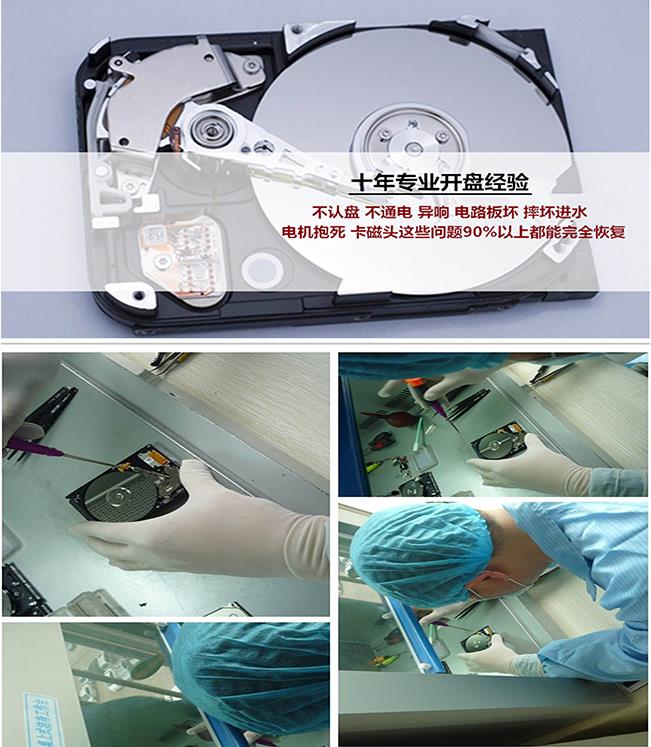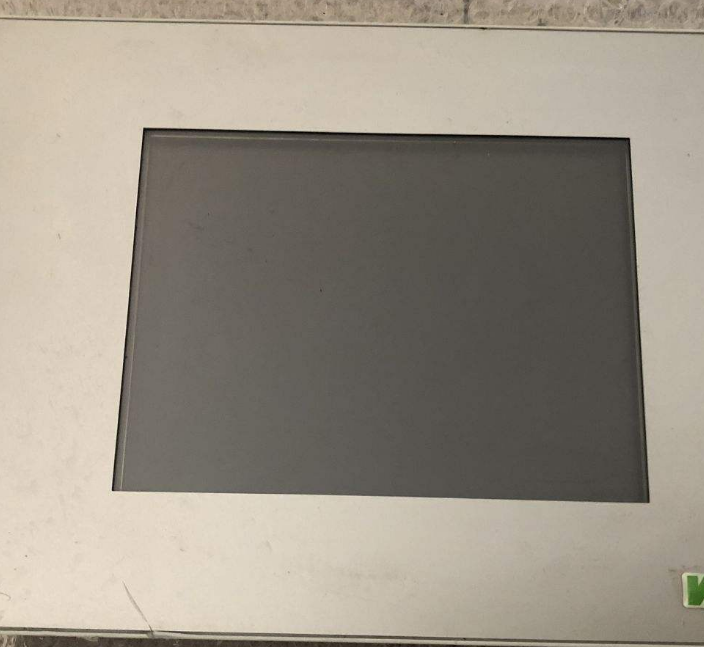接口速率75MB/s
写入数据传输率7200
类型嵌入式
转速4200rpm
缓存容量2MB
软恢复:
主要是恢复操作系统、文件系统层的数据。这种丢失主要是软件逻辑故障、病毒木马、误操作等造成的数据丢失,物理介质没有发生实质性的损坏,一般来说这种情况下是可以修复的,一些的数据恢复软件都具备这种能力。在所有的软损坏中,系统服务区出错属于比较复杂的,因为即使同一厂家生产的同一型号硬盘,系统服务区也不一定相同,而且厂家一般不会公布自己产品的系统服务区内容和读取的指令代码。
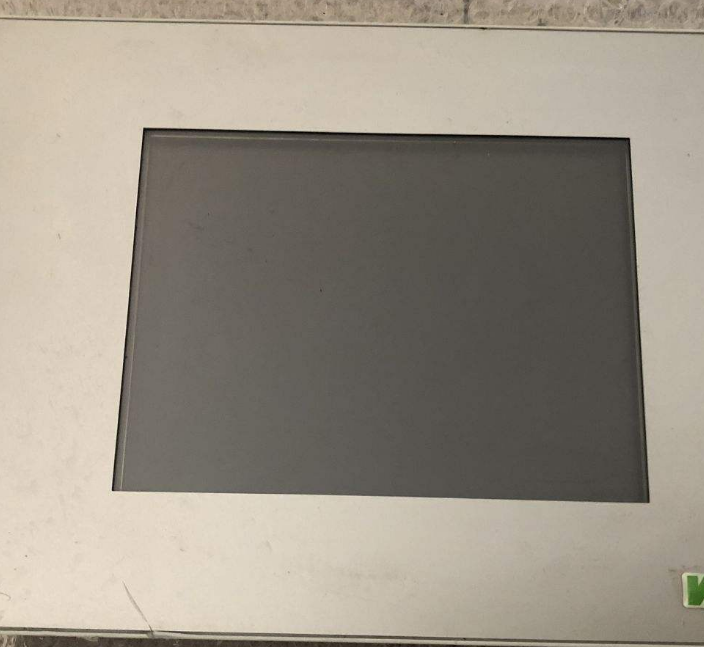
加密的硬盘数据恢复
一般常见的加密情况为:硬盘内数据使用加密软件加密、笔记本电脑加密的硬盘、硬盘本身加密、使用其他软件对硬盘加密、指纹验证的加密方式。这是一个有效能防止数据外泄或被盗用的方式,硬盘加密的需求将逐渐增加,但如果您硬盘上储存的数据是经过加密的,请先联络我们并详细描述您采用的加密方式,以协助我们进行。
1、我们拥有100级开盘洁净室,为您的数据提供安全的环境条件;
2、我们的拥有工信部数据恢复认证。
3、我们的有上万次成功开盘经验,尤其针对西部数据加密硬盘、 日立及希捷款硬盘的开盘恢复技术,在国内处于地位

如何进行u盘数据恢复?
U盘上的数据其实很简单,只要我们不要继续往u盘上读写数据,尽量保持u盘上的数据没被覆盖的情况下,我们可以通过数据恢复恢复丢失的数据。
准备工具:u盘,电脑
U盘数据恢复步骤:
步骤1:安装软件
步骤2:将u盘插在电脑端的USB插口上,并运行软件,在软件主界面选择要恢复的磁盘(u盘)。
步骤3:进入扫描模式,根据u盘上数据丢失的原因选择扫描模式,如果不清楚是什么原因导致数据丢失,可以选择【深度扫描】。
步骤4:进入选择数据类型模式,如果要恢复的是图片,那么勾选图片,以此类推,然后点击【下一步】,软件开始扫描u盘上的数据。
步骤5:扫描完毕之后,在扫描出来的列表中,根据预览文件的内容,找到要恢复的数据,点击【恢复】,保存路径,u盘上的数据就可以恢复啦。
U盘上的数据是不是如此简单!遇到u盘数据的朋友可以下载软件,并结合以上的步骤,在数据没被覆盖的情况下,都能找回丢失的数据!

据恢复
使用Windows电脑进行数据恢复操作
推荐使用笔记本电脑进行恢复操作,并确保:
恢复期间退出其它程序,退出后台应用,禁用自动更新,保持安全软件启用;
在预测的恢复时间段2倍的时长内,电源持续供应;
在恢复完成前,如果外部电源断开,需在电池电量降至10%之前恢复外部电源供电;
电源选项启用“高性能”,并已禁用:睡眠、休眠、自动关机;
电源选项中禁用“关闭盖子”时的电源操作选项
操作步骤:
在用于恢复数据的电脑上,检查电源、退出所有程序、后台应用
下载,安装 Recuva
根据U盘大小,在电脑上具有充足空间的分区创建文件夹,用于过程数据存储
举例:创建 D:\recovery 文件夹
该文件夹应位于分区根目录
使用英文平坦名命名,即:仅使用英文字母,仅使用小写,不使用中划线或下划线或英文句号,不适用中文或其它语言字母
该分区可用空间、该文件夹存储配额、该系统用户存储配额,均应大于U盘裸容量(标称容量),而非预测的数据大小
说明:比如一个32GB的U盘,可能后一次误操作前仅保存了约5GB文件,但实际上该U盘历史上曾经累计存储过50GB数据
恢复软件会识别当前U盘上所有有效数据,而无视分区表是否将此处标记为“可覆盖区域”
如可能,推荐使用一个全新分区,或一个外置移动硬盘用于保存过程数据
打开恢复软件,选定待恢复U盘盘符,以及上述创建的恢复目标,进行数据恢复
以上过程完成后,手动选择所需文件,保存于可靠存储路径下。
验证恢复数据,在确定所有所需文件均已成功恢复后,再使用下述 DiskGenius 软件重新格式化U盘,推荐格式化为 exFAT 文件系统
如果所需文件并未完全恢复,应妥善保管U盘,寻求外部技术支持。
恢复过程数据在可能的情况下应长期保存备用,因为即使某些数据看似未能成功恢复,其实也仅仅是文件头有些小错误或偏移,轻微纠正后即可正常使用。
http://wbz089.cn.b2b168.com